excel能翻译中文吗
419
2022-10-19

CHOOSE函数
这个函数基于数字从列表项中选择,属于查找与引用类别。在大多数情况下,使用不同的函数如INDEX和MATCH或VLOOKUP会更好。(译者注:但该函数也有自已的优势)
下面我们介绍CHOOSE函数的相关使用和示例,看看它能做什么,有什么缺点。
CHOOSE函数基于索引数字从列表中返回值。
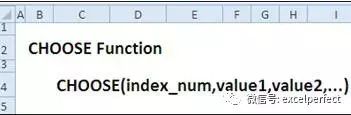 在什么情形下使用CHOOSE函数?
在什么情形下使用CHOOSE函数?
CHOOSE函数可以从列表中返回指定的编号项,诸如:
对于月份号,返回财务季度编号
基于开始日期计算下一个周一
对于商店编号,显示销售总额
CHOOSE函数语法
CHOOSE函数语法如下:
CHOOSE(index_num,value1,value2,…)
index_number必须介于1到254之间(或者在Excel 2003及更早版本是1至29)
index_number可以在公式中直接输入,也可以是公式或单元格引用
index_number若为分数,则在使用之前小数部分会被直接截断
value参数可以是数字、单元格引用、定义的名称、公式、函数或文本
CHOOSE函数陷阱
在Excel 2003及更早的版本中,CHOOSE函数限于1至29之间的数字。在工作表中放置而不是直接在公式中输入查找列表通常易于管理。使用VLOOKUP函数或MATCH函数,可以引用工作表列表。
示例1:与月份号相对应的财务季度
对于使用简单的数字列表作为值,CHOOSE函数能够处理得很好。例如,如果单元格B2中包含月份号,那么CHOOSE公式可以计算该月份相对应的财务季度。在下面展示的例子中,财务季度于7月开始。
在公式中列出了12个值,代表从1至12的月份。财务季度开始于7月,因此7、8、9位于1季度。在下表中,可以看到每个月份号之下的财务季度。
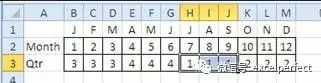 对于CHOOSE函数,输入每月相对应的季度值,顺序如上表所示。在对于CHOOSE函数的值列表中,代表七月、八月和九月的项目7、8、9,值为1。
对于CHOOSE函数,输入每月相对应的季度值,顺序如上表所示。在对于CHOOSE函数的值列表中,代表七月、八月和九月的项目7、8、9,值为1。
=CHOOSE(C2,3,3,3,4,4,4,1,1,1,2,2,2)
在单元格C2中输入月份号,在单元格中显示通过CHOOSE函数计算的财务季度。
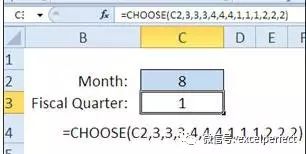 示例2: 计算下一个周一的日期
示例2: 计算下一个周一的日期
CHOOSE函数可以与其他函数相组合,例如WEEKDAY函数,来计算将来的日期。例如,如果你们每周一晚在俱乐部碰面,你可以基于今天的日期来找到下一个星期一的日期。
在下表中,你可以看到对于每天的工作日编号。在列H中,可以看到每个工作日相对于下一个星期一的天数。在星期日,需要加1天。如果是星期一,到下周一有7天,如此类推。
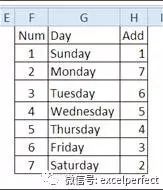 单元格C2中是当前的日期,单元格C3中的公式使用WEEKDAY和CHOOSE函数来计算下一个周一。
单元格C2中是当前的日期,单元格C3中的公式使用WEEKDAY和CHOOSE函数来计算下一个周一。
=C2+CHOOSE(WEEKDAY(C2),1,7,6,5,4,3,2)
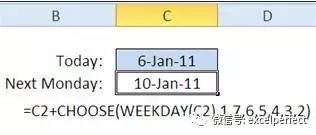 示例3: 显示所选商店的销售总额
示例3: 显示所选商店的销售总额
你可以在公式中和其他函数(例如SUM函数)一起使用CHOOSE函数。本例中,通过在CHOOSE函数中输入数字和列出了每个商店销售总额的单元格区域,能够获取指定商店的销售总额。
本例在单元格C2中输入了商店编号(101、102或103)。要获取index_number值1、2或3代替101、102或103,可以使用公式: C2-100
每个商店的销售数存储在单独的列中,如下图所示。
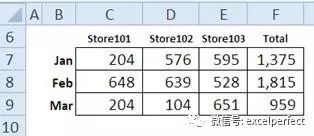 在SUM函数里面,首先求CHOOSE函数的值,并为SUM函数返回所选商店的正确的区域。
在SUM函数里面,首先求CHOOSE函数的值,并为SUM函数返回所选商店的正确的区域。
=SUM(CHOOSE(C2-100,C7:C9,D7:D9,E7:E9))
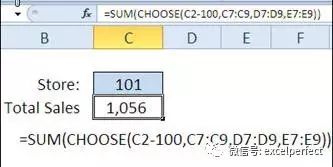 版权声明:本文内容由网络用户投稿,版权归原作者所有,本站不拥有其著作权,亦不承担相应法律责任。如果您发现本站中有涉嫌抄袭或描述失实的内容,请联系我们jiasou666@gmail.com 处理,核实后本网站将在24小时内删除侵权内容。
版权声明:本文内容由网络用户投稿,版权归原作者所有,本站不拥有其著作权,亦不承担相应法律责任。如果您发现本站中有涉嫌抄袭或描述失实的内容,请联系我们jiasou666@gmail.com 处理,核实后本网站将在24小时内删除侵权内容。